Ako želite učinkovitije upravljati svojim dnevnim zadacima, Notion je jedna od najboljih aplikacija za ovaj posao. Možete ga koristiti na svom iPhoneu i iPadu bez problema, ali jeste li znali da ima i Mac aplikaciju?
Povezano čitanje:
- Najbolje aplikacije za produktivnost za iPad
- Najbolje iPad aplikacije za studente
- Najbolje Mac aplikacije za kreativne profesionalce
- Kako koristiti Keynote na Macu: Potpuni vodič
- Trebate li koristiti zaštitu zaslona na svom MacBooku?
Iako ne možete preuzeti Notion izravno iz App Storea na vašem Macu, moći ćete to učiniti s web stranice Notion. Međutim, platformu možete koristiti i u Safariju – ili bilo kojem drugom web pregledniku koji preferirate.
U ovom članku ćemo vam pokazati kako učinkovitije koristiti Notion na vašem Macu. I tako, bez daljnjega, počnimo.
Ima li Notion aplikaciju za Mac korisnike?
Iako ju je malo teže pronaći od mnogih aplikacija na vašem računalu, Notion ima samostalnu Mac aplikaciju. Ali kao što ćete primijetiti ako ste je već pokušali pretražiti, ne možete preuzeti aplikaciju Notion iz App Storea.
Umjesto toga, morat ćete otići na Notionovu web stranicu. Tamo ćete imati opciju preuzimanja određene aplikacije za svoje Mac računalo. Imate dvije mogućnosti; možete preuzeti Notion za uređaje s Intelovim procesorom ili učiniti isto za Apple silicijska računala.
Nakon što odaberete opciju koja se odnosi na vas, trebate izvršiti samo nekoliko dodatnih koraka. Kada su oni dovršeni, prijavite se na svoj račun i nastavite ga koristiti kao na pametnom telefonu ili web pregledniku.
Preuzmite Notion za Mac
Ako ne želite preuzeti aplikaciju Notion Mac, uvijek možete otići na notion.so i prijaviti se na svoj račun.
Kako učinkovitije koristiti Notion na Macu
Sada kada znate svoje opcije za korištenje Notiona na Macu, pogledajmo kako to možete učiniti učinkovitije. U nastavku su neki od naših najboljih savjeta kako izvući maksimum iz ove platforme.
Preuzmite aplikaciju
Ovo bi moglo zvučati jednostavno, ali najbolji način za korištenje Notiona uz minimalno trenje je preuzimanje aplikacije. Naravno, možete otići na web verziju svaki put kada je želite koristiti - ali to zahtijeva otvaranje vašeg preglednika i upisivanje adrese.
Aplikacija Notion za Mac je jednostavna za korištenje i naići ćete na vrlo malo problema nakon što instalirate aplikaciju. Povrh toga, vaše bilješke i stranice ionako će se sinkronizirati na svim uređajima – tako da kasnije možete nastaviti tamo gdje ste stali na drugom uređaju.
Aplikaciju Notion također možete držati u svom docku, omogućujući jednostavan pristup kad god vam zatreba.

Ponekad možete pronaći članak za koji mislite da bi ga bilo zanimljivo pročitati ili koristiti u istraživačke svrhe. Međutim, možda također nije pravi trenutak da kroz to prođemo detaljnije. Iako možete kopirati i zalijepiti vezu web stranice u Notion, postoji i lakši način.
Iako ne možete preuzeti Notion izravno iz App Storea na vašem Macu, možete preuzeti Notion Web Clipper. Nakon što to učinite i omogućite dodatak, možete ga koristiti u Safariju i drugim web preglednicima.
Nakon dodavanja ekstenzije Notion Web Clipper, možete kliknuti na nju da biste spremili web stranice unutar Notiona. Možete odabrati određenu stranicu pojma pod kojom želite da se pojavi, zajedno s prilagodbom imena. Kada to učinite, moći ćete konzumirati sadržaj na toj stranici u vrijeme koje vama odgovara.
Preuzmite Notion Web Clipper za Mac
Koristite značajku Dodaj veze

Osim Notiona, vjerojatno koristite i razne druge aplikacije kada radite na svom Macu. Na primjer, možete koristiti Slack za komunikaciju s drugima – a Trello bi mogao biti vaš omiljeni alat za upravljanje projektima. Ako želite integrirati svoje aplikacije, to možete učiniti iz aplikacije Notion Mac.
U Notionu možete povezati nekoliko platformi trećih strana. Primjeri uključuju Slack, Asana i GitHub. Također možete povezati Zoom, Dropbox, Google Drive i mnoge druge.
Za povezivanje novih aplikacija s Notionom idite naPostavke i članovi u gornjem lijevom kutu. Zatim odaberite Moje veze > Prikaži sve. Kada pronađete aplikaciju koju želite integrirati s Notionom, pritisnite plavo >Poveži se opciju ispod svoje ikone.
Postavite obavijesti putem e-pošte
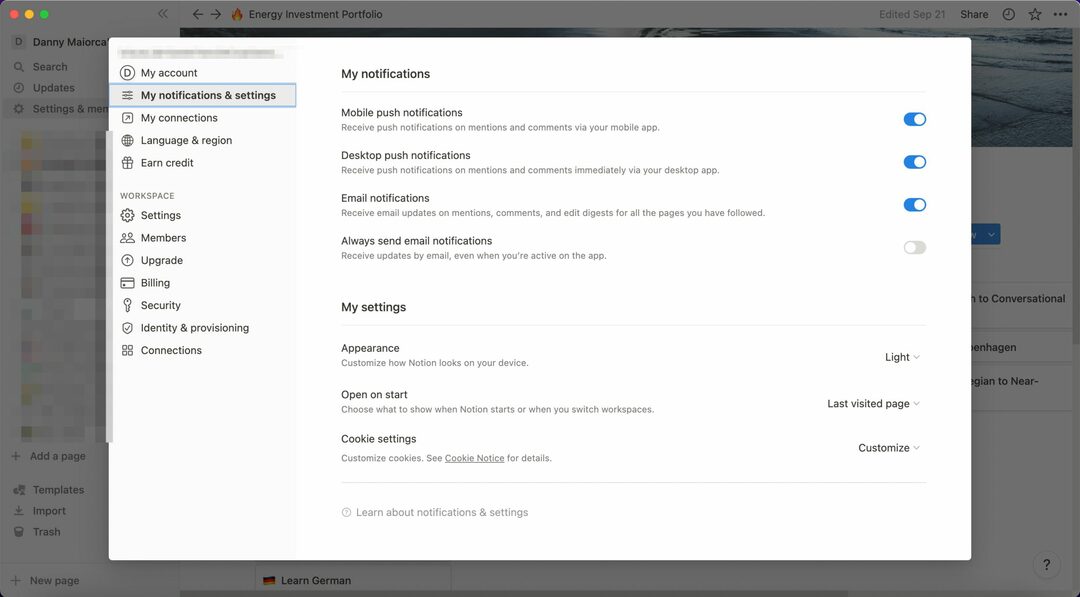
Iako ćete vjerojatno otvoriti Notion za stvaranje i dodavanje na stranice kada budete smatrali da je to potrebno, možda ćete također htjeti biti obaviješteni kada se stvari promijene. Ako radite s drugim ljudima unutar jednog radnog prostora, to je osobito istinito.
Postavljanje obavijesti e-poštom u Notionu vrlo je jednostavno. Nakon otvaranja aplikacije Notion idite na Postavke i članovi opet. U odjeljku Moje obavijesti prebacite na Obavijesti e-poštom klizač uključen.
Nakon što uključite obavijesti e-poštom, Notion će vam poslati poruku kada vas drugi spomenu ili dodaju komentare. Također ćete ih primiti za razne druge akcije; ako želite nastaviti primati e-poštu dok koristite aplikaciju, prebacite Uvijek šaljite obavijesti e-poštom na.
Preuzmite predloške

Predloške Notion možete koristiti na svom iPhoneu ili iPadu, ali možda će vam biti još korisniji ako to radite na svom Macu. Kada tražite Notion predloške, pronaći ćete ih u nekoliko kategorija – uključujući širok izbor koji će vam biti pri ruci ako ste slobodnjak.
Ostale kategorije koje bi vam mogle biti korisne uključuju:
- Marketing
- Oblikovati
- Obrazovanje
- Zdravlje i blagostanje
Iako su mnogi Notion predlošci besplatni, naći ćete i neke – pojedinačne i veće pakete – za koje morate platiti.
Za korištenje predloška kliknite na onaj koji želite koristiti. Ovisno o tome trebate li to platiti ili ne, odaberite Duplicirani predložak ili Predložak za kupnju. Nakon što ih dodate u Notion, možete koristiti ove predloške kako god želite.
Stvorite prilagođenu domenu

Kada stvorite radni prostor na Notionu, aplikacija će vam dati zadanu domenu. Ali ako ga želite učiniti prepoznatljivijim, lako ga možete prilagoditi što god želite.
Ako želite stvoriti prilagođenu domenu u Notionu, sve što trebate učiniti je otići na Postavke i članovi. Tamo možete otići na Postavke; ovo ćete pronaći ispod .
Pod, ispod Domena, upišite naziv kojem želite prilagoditi svoj radni prostor. Vidjet ćete zelenu kvačicu s Dostupno pored nje ako možete koristiti odabrani naziv domene. Pritisnite Ažuriraj da biste dovršili postupak.
Označite korisnike i stranice
Kada koristite Notion s drugim ljudima, trebali biste izbjeći da vaš radni prostor bude previše kompliciran za navigaciju. Srećom, lako je osigurati da korisnici pronađu put do stranica na koje bi trebali; možete ih jednostavno označiti u ovim.
Ako želite označiti korisnika u Notionu na Macu, jednostavno trebate upisati @ na tipkovnici. Nakon toga napišite njihovo ime. Istu stvar možete učiniti sa stranicama, a postupak je identičan.
Dodajte blokove s većom lakoćom
Osim označavanja postojećih stranica, možete jednostavno dodati različite blokove onima koje upravo izrađujete. Notion vam omogućuje dodavanje odlomaka, podnaslova, tablica i još mnogo toga.
Iako možete odabrati gumb + i odabrati jedinicu koju želite dodati, to nije uvijek najlakša opcija. Umjesto toga, puno je jednostavnije upisati / prije odabira onoga što želite uključiti.
Nakon što upišete / vidjet ćete izbornik koji se može pomicati i sve vaše opcije bit će tamo.
Dodajte članove u svoj Notion Workspace
Puno smo govorili o suradnji s drugima u Notionu na Macu kroz ovaj članak. Ali do sada niste vidjeli kako dodati druge članove u svoj radni prostor. Stoga smo zaključili da bi sada bilo dobro vrijeme da to promijenimo.
Pod, ispod Postavke i članovi, idite na Članovi > Dodaj članove. Tamo možete dodati druge u svoj radni prostor.
Imajte na umu da ćete morati nadograditi na Team pretplatu kako biste izvršili ovu radnju, a to će koštati 8 USD po korisniku, mjesečno.
Izvezite svoje stranice na svoj Mac

Ako želite pregledavati svoje stranice izvan Notiona, možda je to najlakši način da ih izvezete kao PDF. Možete koristiti te PDF-ove u brojnim scenarijima, kao što je stvaranje ugovora ako ste slobodnjak.
Možete izvesti svoje Notion stranice na vašem Macu u različitim formatima, ali PDF je najbolji u mnogim scenarijima.
Za izvoz stranice u PDF obliku na Notion za Mac, idite na ikonu s tri točke u gornjem desnom kutu. Tamo možete odabrati PDF pored Format izvoza opcija. Prilagodite ostale opcije kako smatrate potrebnim prije nego što pogodite plavo Izvoz dugme.
Notion je praktičan alat za povećanje produktivnosti za sve uređaje, čak i ako ne možete preuzeti aplikaciju za Mac
Notion na Macu je fantastičan ako želite bolje upravljati svojim tijek rada. Možete koristiti verziju web preglednika, ali preuzimanje aplikacije je u mnogim slučajevima bolja ideja. Bez obzira na to, većina značajki koje smo spomenuli dostupna je za obje verzije – a svojim bilješkama možete pristupiti nakon toga na više uređaja.
Od preuzimanja predložaka do postavljanja obavijesti i stvaranja prilagođenih domena, Notion nudi puno za korisnike koji žele poboljšati svoju produktivnost. Isprobajte ove savjete i provjerite pomažu li vam da postanete učinkovitiji.

Danny je slobodni pisac koji više od desetljeća koristi Appleove proizvode. Pisao je za neke od najvećih tehnoloških publikacija na webu, a prije je radio kao interni pisac prije nego što je krojio vlastiti put. Danny je odrastao u Ujedinjenom Kraljevstvu, ali sada piše o tehnici iz svoje skandinavske baze.